
Cu toate acestea, pentru a înțelege acest lucru, este suficient să examinați apariția metodei Draw.

Deci, haideți să ne uităm la capabilitățile de bază și modurile de lucru Metoda Draw.
Meniul de început al metodei Draw
- Creați un document nou.
- Deschideți documentul salvat pe disc în format vectorial.
- Importați imaginea raster de pe computer.
- Salvați imaginea creată în computer. Acest punct ar trebui folosit mai des, astfel încât să nu se piardă rezultatul muncii lor atunci când conexiunea se întrerupe sau fereastra browserului se blochează.
- Exportați imaginea finalizată în formatul raster PNG.
Modificați elementul de meniu:
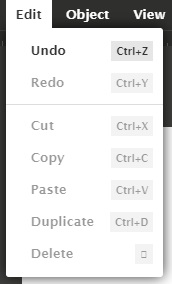
Aici totul este standard și puteți anula și reface ultima acțiune, tăiați, copiați, inserați obiectul selectat, duplicați-l sau ștergeți-l cu acest submeniu.
Obiectul de meniu Object vă permite să:
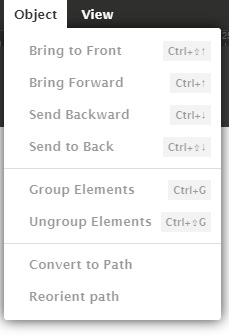
- Deplasați mai întâi obiectul, pe stratul înainte și înapoi, aranjați-l mai jos.
- Pentru a descărca mai multe elemente selectate într-un singur obiect și a le descărca.
- Conversia unei forme dintr-un set în curbe cu posibilitatea modificării ulterioare de către noduri și efectuarea unei transformări inverse de la o curbă la un obiect.
Elementul de meniu Viev va permite:
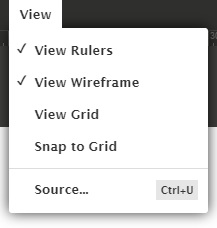
Buton pentru selectarea obiectelor. În acest mod, puteți selecta mai multe obiecte, de exemplu, pentru a le grupa, circularizând zona care le include sau ținând apăsată tasta Ctrl și făcând clic cu mouse-ul pe obiectele dorite.
Desen liber în creion. Linia pe care o desenați este convertită într-o curbă, pe care o puteți modifica prin editarea nodurilor sale.
Desenarea liniilor drepte.
Desenarea unei trasee pentru construirea unui obiect din curbele Bezier și editarea acestora.
Introduceți o imagine grafică vectorială finalizată dintr-un set de elemente, grupate pe subiect.
Iată cum arată:
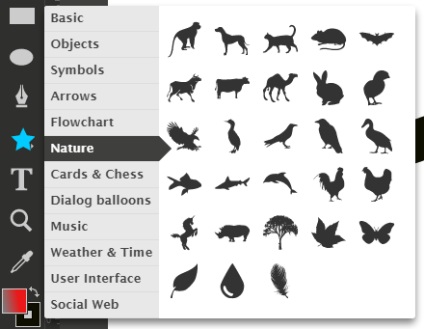
Aceste seturi sunt foarte convenabile pentru a desena rapid orice logo-uri simple.
Introduceți inscripția textului.
Selectați culoarea activă de la obiectele aflate deja în desen.
Un instrument pentru selectarea culorii de umplere a unui obiect și a conturului său.
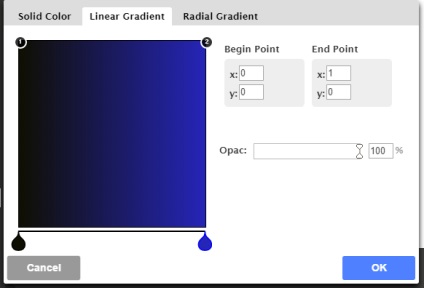
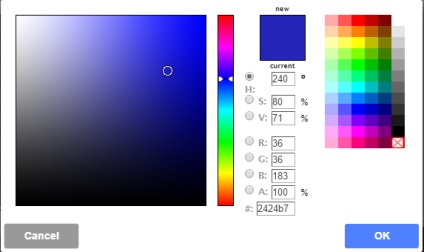
Gestionarea proprietăților suplimentare ale elementelor grafice din meniul din dreapta al metodei Draw
Iată aici comenzile elementului standard:
- X și Y - poziția elementului în imagine orizontal și vertical;
- Lățime și înălțime - dimensiuni orizontale și verticale;
- Rotația - unghiul de rotație al elementului;
- Opacitate - transparența elementului;
- Blur - estompare pe margini;
- Roundness - raza de rotunjire a colțurilor
Dacă comutați între elemente, setul de instrumente se va schimba.
În plus, aici există unelte pentru alinierea diferitelor elemente și schimbarea limitelor lor:
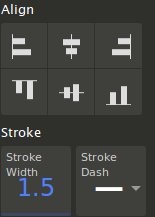
Tot aici, totul ar trebui să fie clar pentru toți cei care au lucrat cu butoane similare din Photoshop, Lightroom sau Illustrator.
Vă atrag atenția asupra unei schimbări foarte convenabile a parametrilor numerici ai imaginii. Pentru a schimba, de exemplu, grosimea cursei de linie, transparența sau estompare, pur și simplu faceți clic pe butonul din stânga al mouse-ului pe butonul corespunzător din meniul, și ținându-l mutați cursorul în sus sau în jos. În acest caz, valoarea parametrului se va schimba fără probleme și veți vedea imediat rezultatul modificărilor din figură. Dar puteți specifica și valoarea exactă, introduceți-o din tastatură. Pentru a face acest lucru, faceți dublu clic pe buton.
În plus, acesta va fi întotdeauna la dispoziția dvs., pentru aceasta nu trebuie decât să vă puteți conecta la Internet.